Kør det nye Outlook og det klassiske Outlook side om side
Hvis der er funktioner eller arbejdsprocesser, du bruger, som endnu ikke er tilgængelige i det nye Outlook, kan du skifte tilbage til det klassiske Outlook til Windows.
Toggling er designet til at give dig mulighed for at gå frem og tilbage efter behov. Vi bevarer muligheden for at køre både klassisk og ny Outlook side om side, så du kan sammenligne dine oplevelser, mens du arbejder problemfrit på tværs af begge produkter.
Bemærk!: Hvis du bruger en arbejds- eller skolekonto i Outlook og ikke kan se til/fra-knappen, har administratoren i din organisation muligvis slået denne fra. Kontakt it-administratoren for at få hjælp.
Konfigurere Outlook til at køre side om side
-
Fra det klassiske Outlook skal du vælge til/fra-knappen for at Prøve det nye Outlook.
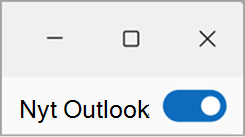
-
Fra det nye Outlook skal du vælge til/fra-knappen for at skifte tilbage til klassisk Outlook, det nye Outlook lukkes, og der vises et feedbackvindue.
-
Svar på feedbacken, og klik på Send. Hver gang du skifter tilbage til klassisk Outlook fra det nye Outlook, bliver du bedt om at give feedback på din oplevelse. Denne feedback er sammen med mange andre kilder med til at fremme udviklingen af funktioner og informerer om vores parathed til næste fase af det nye Outlook.
Tip!: Hvis du vil gøre det nemmere at åbne begge programmer, skal du fastgøre hvert appikon til proceslinjen eller Start. Det gør du ved at højreklikke på de respektive ikoner og vælge Fastgør til proceslinje eller Fastgør til Start.
Din feedback er vigtig
Hvis du ignorerede feedback, da du skiftede til klassisk Outlook, kan du stadig give feedback ved at gå til båndet i Outlook og vælge Hjælp > Feedback. Brug denne feedback til at fortælle os, hvad du synes, og til at fortælle os, hvad du gerne vil se i det nye Outlook i fremtiden. Vi lytter.
Relaterede artikler
Introduktion til det nye Outlook til Windows
Ny og klassisk sammenligning af funktioner i Outlook til Windows



